設定 VMM 存放光纖
重要
此版本的 Virtual Machine Manager (VMM) 已終止支援。 建議您 升級至 VMM 2022。
您可以使用 System Center - Virtual Machine Manager (VMM) 管理實體和虛擬化基礎結構。 在管理過程中,VMM 可以管理您指派給虛擬主機和叢集和 VM 的記憶體。
- 本機和遠端:VMM 可辨識本機和遠端存放裝置。 本機存放裝置是位於 VMM 伺服器上或直接連接至伺服器的存放裝置,通常是透過內建 RAID 或 SAS JBOD 連線所連線之伺服器上的磁碟機。 很明顯地,這種專用主機記憶體不會共用,也不會提供復原或高可用性。
- 區塊和檔案型:VMM 可管理區塊存放裝置和檔案型存放裝置。
區塊存放裝置
| 功能 | 詳細資料 |
|---|---|
| [連接] | VMM 可管理使用光纖通道、序列連結 SCSI (SAS) 或 iSCSI (Internet SCSI) 連線的區塊存放裝置。 VMM 可探索及管理具有靜態、動態或手動目標的 iSCSI 陣列。 您可以安裝 Microsoft iSCSI 目標伺服器的提供者,以使用此伺服器作為存放裝置。 |
| 通訊協定 | VMM 支援使用 SMI-S 和 SMP 通訊協定的儲存設備。 VMM 使用 Window 存放管理 API (SMAPI) 來管理符合 SMI-S 或 SMP 規格的區塊型存放裝置。 VMM 結合 SMAPI 與 SMP,以管理直接連接的存放裝置和外部存放裝置陣列。 VMM 結合 SMAPI 與存放管理服務 (作為 SMI-S 用戶端),以管理 SMI-S 存放裝置。 具有 SMI-S 標準的存放裝置廠商會針對其裝置建立 SMI-S 提供者。 |
| 虛擬化主機 | VMM 中設定的存放裝置只能供 Hyper-V 主機和叢集使用。 |
| Supported Storage Arrays | VMM 支援特定存放裝置陣列。 您可以使用其他陣列,但不保證您將能夠在 VMM 中管理所有儲存工作。 建議您與存放裝置提供者聊天,以判斷 VMM 支援。 |
| 虛擬光纖通道 | 如果您想要使用虛擬光纖通道讓 VM 直接存取光纖通道存放裝置,您可以在這些設定中管理此存放裝置與 VMM。 單一存放裝置陣列連線至單一光纖 (由單一或多個交換器組成),且該光纖僅連線至單一 vSAN。 單一存放裝置陣列連接多個網狀架構 (每個網狀架構由單一或多個交換器組成),且這些網狀架構僅連接單一的 vSAN。 多個存放裝置陣列連接單一網狀架構 (由單一或多個交換器組成),且該網狀架構僅連接單一的 vSAN。 多個存放裝置陣列連接多個網狀架構 (每個網狀架構由單一或多個交換器組成),且這些網狀架構連接多個 vSAN。 此組態提供連接存放裝置陣列的雙重備援路徑。 vSAN 只能包含單一光纖中的 HBA。 |
設定區塊存放裝置
在 VMM 光纖中設定區塊型存放裝置的一般程序如下所示:
- 建立記憶體分類:您可以根據共用特性、通常是效能和可用性,建立記憶體分類來分組記憶體。 您可以將指派特定分類的存放裝置指派給 VMM 主機群組,而不是指派特定存放裝置,以便主機群組可以使用已指派分類的任何可用存放裝置。 您不需要在新增存放裝置之前建立分類。 您可以在存放裝置探索期間加以建立。
- 新增存放裝置︰您可以新增存放裝置作為 VMM 光纖中的資源。 當您新增裝置時,VMM 會自動探索裝置上任何現有的存放集區和邏輯單元。 您可以在新增存放裝置時將它分類。
- 設定記憶體並設定容量:在 VMM 管理記憶體內態容量:在 VMM 管理記憶體之後,您可以設定設定。 您可以指定要在裝置上使用快速佈建的方式 (快照集或複製)。 您可以新增並修改存放集區和集區中的存放裝置邏輯單元 (LUN)。 您可以將容量 (整個存放集區或特定 LUN) 配置給一或多個主機群組。
- 使用記憶體:將記憶體配置給主機群組之後,您可以使用特定主機或叢集的記憶體。 當您將主機或叢集新增至主機群組時,主機和叢集可以使用與群組相關聯的記憶體。
檔案儲存體
VMM 可以管理支援 SMB 3.0 通訊協定的檔案存放裝置。 執行 Windows Server 2012 或更新版本的計算機上,以及網路鏈接記憶體設備的第三方廠商 (NAS) 裝置支援 SMB。
VMM 可以管理支援 SMB 3.0 通訊協定的檔案存放裝置。 執行 Windows Server 2016 或更新版本的計算機上,以及網路連結存儲設備的第三方廠商 (NAS) 裝置支援 SMB。
- Windows 檔案伺服器:您可以將遠端檔案伺服器新增為儲存裝置,也可以調整檔伺服器 Scale-Out 檔案伺服器 (SOFS) 。
- 向外延展檔案伺服器 (SOFS):SOFS 提供檔案伺服器叢集,其中的存放裝置可在叢集節點之間共用。 SOFS 的存放裝置可能是 SAN (SAS、iSCSI、光纖通道),也可能與儲存空間直接存取整合。
- 儲存空間直接存取 (S2D):S2D 是新一代 Microsoft 儲存空間,藉由將磁碟分組成存放集區,並從集區容量建立虛擬磁碟 (儲存空間),將儲存空間虛擬化。 在 S2D 中,您可以使用本機記憶體來建置高可用性記憶體。 這可移除遠端 SAN 儲存裝置的需求,並可讓您使用先前無法使用的儲存設備,例如 SATA SSD 或 NVMe 快閃。 深入瞭解。
- 記憶體復寫:VMM 支援 Windows 記憶體復本來保護主要記憶體磁碟區中的數據,並將其復寫至次要磁碟區。 深入瞭解。
- 存放裝置資源︰您可以設定存放裝置服務品質 (QoS) 原則,來控制 SOFS 或 VM 上的共用存放裝置存取。 這些原則會設定存放裝置資源的頻寬上限和下限。
設定檔案存放裝置
在 VMM 光纖中設定檔案存放裝置的一般程序如下所示:
- 新增並探索存放裝置︰您可以新增檔案伺服器作為 VMM 光纖中的資源。 當您新增裝置時,VMM 會自動探索裝置上的任何檔案共用。 您可以在新增存放裝置時將它分類。
- 建立存放裝置分類︰您可以建立存放裝置分類,以根據共用特性 (通常是效能和可用性) 來分組檔案共用。 然後,您不需要將特定儲存設備指派給 VMM 主機群組,而是指派特定分類,讓主機群組可以搭配指派的分類使用任何可用的存儲設備。 您不需要在新增存放裝置之前建立分類。 您可以在存放裝置探索期間加以建立。
- 布建記憶體:在 VMM 管理檔案伺服器之後,您可以設定設定。 例如,您可以在SOFS上修改存放集區,或建立檔案共用。
- 配置容量:設定記憶體之後,您可以從數位配置容量。 您可以將檔案共用指派給一或多個主機群組,以配置容量。
- 使用記憶體:將記憶體配置給主機群組之後,您可以使用特定主機或叢集的記憶體。 當您將主機或叢集新增至主機群組時,主機和叢集可以使用與群組相關聯的記憶體。
- 解除委任存放裝置:VMM 可以將它所管理的存放裝置解除委任。
深入了解有關在 VMM 中設定檔案存放裝置的資訊。
存放裝置分類
存放裝置分類在特定存放裝置之上提供一個抽象層。 您可以根據存放裝置的特性,將存放裝置群組在一起。 例如,您可以建立:
- Bldg1Gold:一組固態硬碟 (SSD) ,可供建築物 1 中的使用者使用。
- Bldg1Silver:一組 SSD 和硬碟 (HDD) ,可供建築物 1 中的使用者使用。
- Bldg2Gold:您會在建築物 2 中提供給使用者的一組 SSD。
- Bldg2Silver:一組 SSD 和 HDD,可供建置 2 中的使用者使用。
建立分類之後,您會將其指派給包含區塊或檔案型記憶體的存放集區。 您可以視需要調整集區內檔案共用的分類設定。
監視儲存體的健康情況
此功能可協助您監視 VMM 網狀架構中存放集區、LUN 和實體磁碟的健康情況和操作狀態。
您可以從 VMM 控制台 網狀架構 頁面監視記憶體健康情況。
遵循這些步驟:
移至 VMM 控制台、 網狀架構>記憶體>分類和集區 。
[ 健全狀態] 資料行會顯示存放集區、LUN 和實體磁碟的狀態。
若要檢查操作狀態,請選取儲存體項目。
選取的儲存體項目資訊窗格會顯示操作狀態,如下列範例所示:
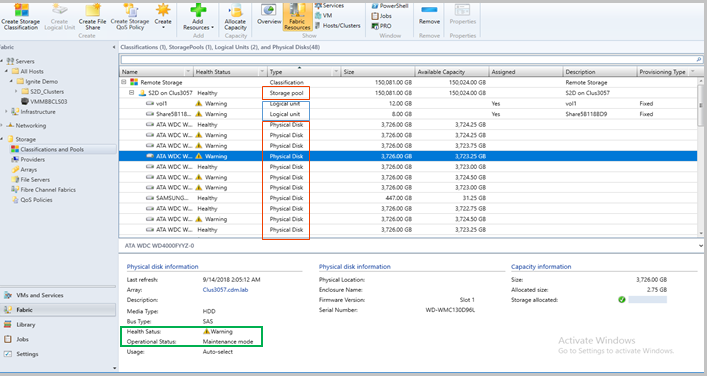
下一步
在 VMM 網狀架構中設定記憶體分類。
意見反應
即將登場:在 2024 年,我們將逐步淘汰 GitHub 問題作為內容的意見反應機制,並將它取代為新的意見反應系統。 如需詳細資訊,請參閱:https://aka.ms/ContentUserFeedback。
提交並檢視相關的意見反應